电脑出现hyperv与vmware不兼容如何解决
分类:电脑知识 发布时间:2020-09-12 08:00:15
今天小伙电脑安装vmware虚拟机的时候弹出来一个hyperv与vmware不兼容,让我删除hyperv才可以正常允许。但是我关闭了以后还是没有解决掉hyper与vm兼容问题。今天我就来教教大伙如何解决hyperv与vmware不兼容的问题吧。
1、按下键盘上的“win+S”打开搜索框,输入控制面板并且打开。
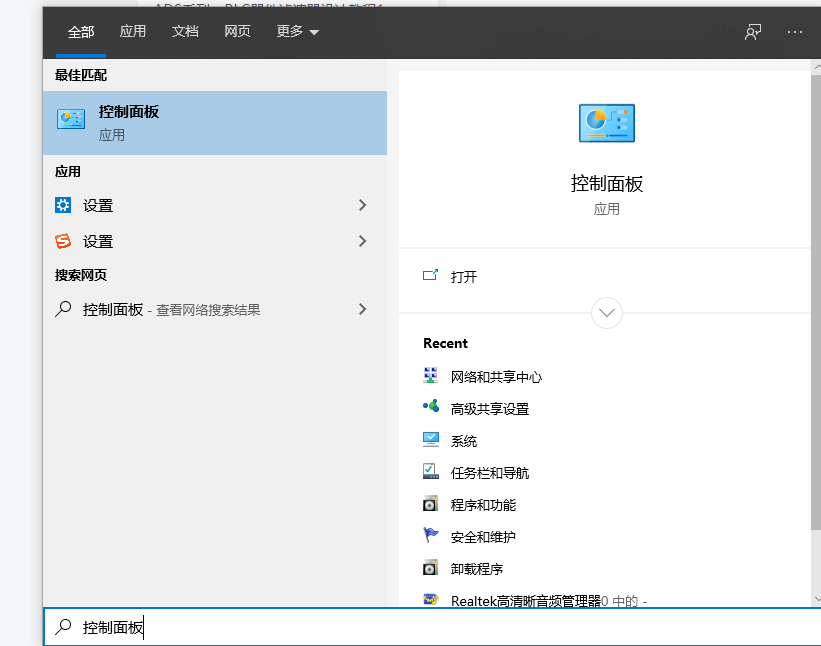
2、打开后在查看方式中选择,大图标。
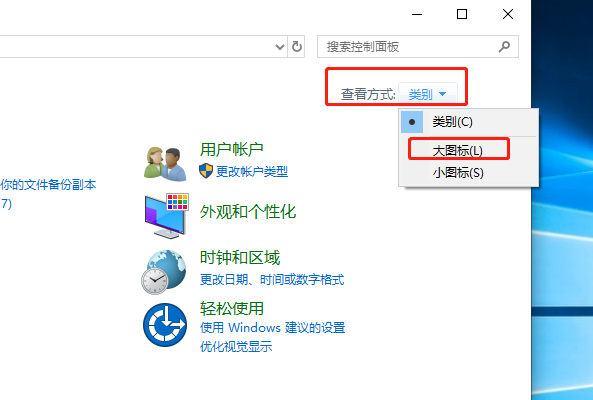
3、设置好以后,我们找到并打开“程序和功能”这个选项。
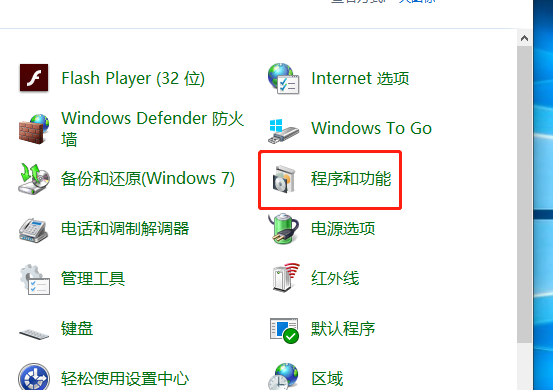
4、打开后,点击左侧的“启动或关闭Windows功能”选项。
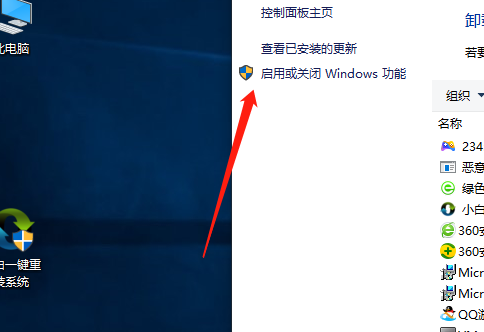
5、打开后,找到Hyper-V,将前面的勾选给他去掉,然后点击确定。
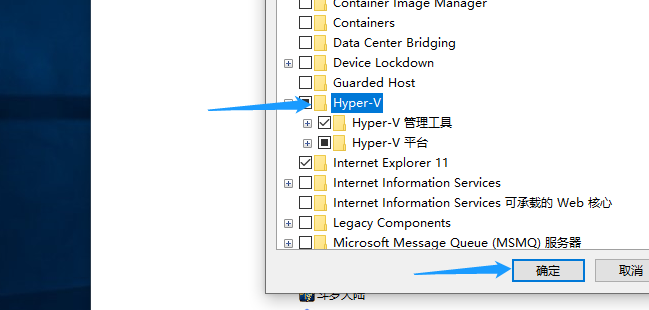
6、完成后重启计算机。
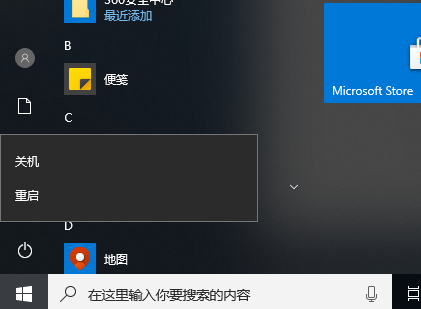
7、重启完成后,按下键盘上的“win+i”键打开设置。
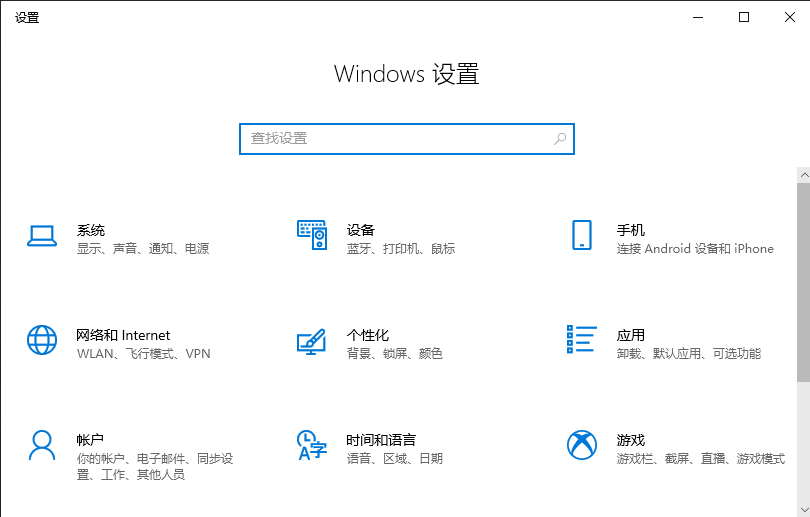
8、找到“更新和安全”并且双击选择进入。
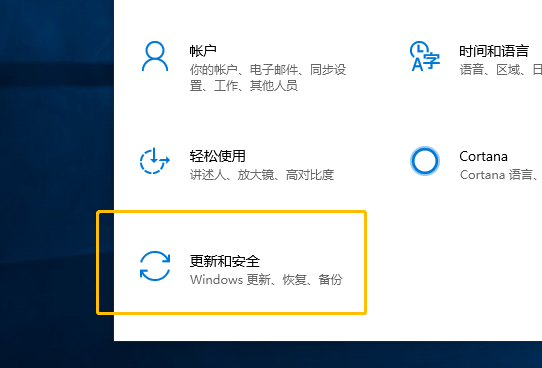
9、进入后点击“Windows安全中心”
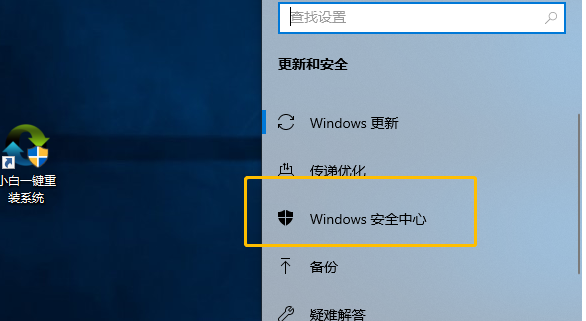
10、选择“打开Windows安全中心”。
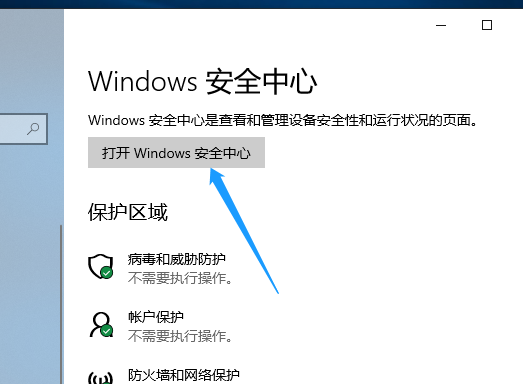
11、将窗口放大至全屏,然后点击左侧的“设备安全性”。
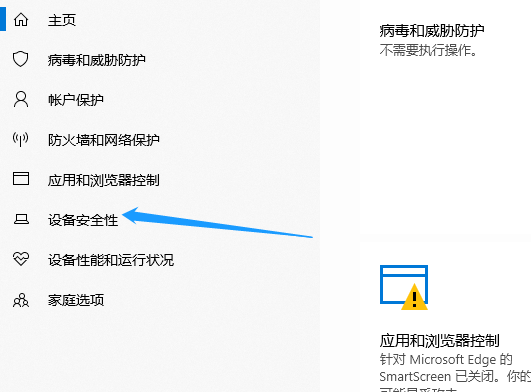
12、点击后,选择“内核隔离详细信息”。
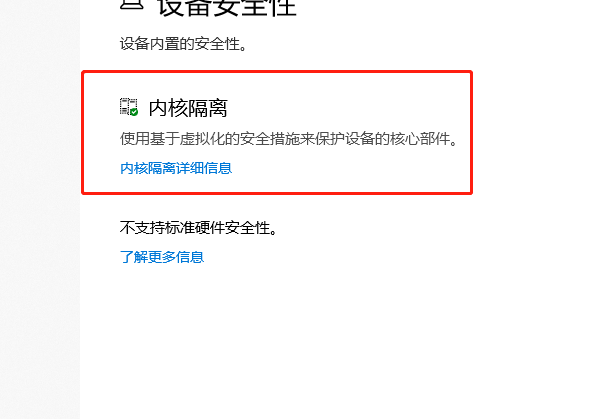
13、进入后,将“开”设置为“关”,设置好了以后重启电脑问题就解决了。
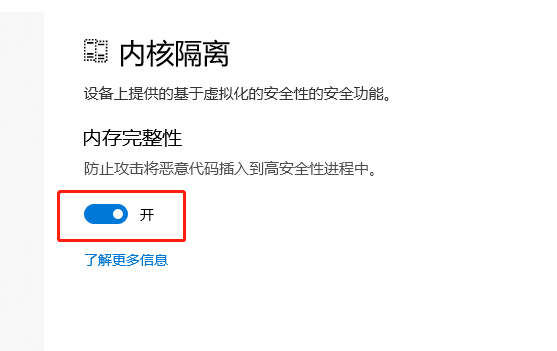
这就是本期我给各位好兄弟们带来的hyperv与vmware不兼容详细解决方法了,如果大家遇到了同类型的问题,希望大家能够想起我的方法。






 立即下载
立即下载







 魔法猪一健重装系统win10
魔法猪一健重装系统win10
 装机吧重装系统win10
装机吧重装系统win10
 系统之家一键重装
系统之家一键重装
 小白重装win10
小白重装win10
 杜特门窗管家 v1.2.31 官方版 - 专业的门窗管理工具,提升您的家居安全
杜特门窗管家 v1.2.31 官方版 - 专业的门窗管理工具,提升您的家居安全 免费下载DreamPlan(房屋设计软件) v6.80,打造梦想家园
免费下载DreamPlan(房屋设计软件) v6.80,打造梦想家园 全新升级!门窗天使 v2021官方版,保护您的家居安全
全新升级!门窗天使 v2021官方版,保护您的家居安全 创想3D家居设计 v2.0.0全新升级版,打造您的梦想家居
创想3D家居设计 v2.0.0全新升级版,打造您的梦想家居 全新升级!三维家3D云设计软件v2.2.0,打造您的梦想家园!
全新升级!三维家3D云设计软件v2.2.0,打造您的梦想家园! 全新升级!Sweet Home 3D官方版v7.0.2,打造梦想家园的室内装潢设计软件
全新升级!Sweet Home 3D官方版v7.0.2,打造梦想家园的室内装潢设计软件 优化后的标题
优化后的标题 最新版躺平设
最新版躺平设 每平每屋设计
每平每屋设计 [pCon planne
[pCon planne Ehome室内设
Ehome室内设 家居设计软件
家居设计软件 微信公众号
微信公众号

 抖音号
抖音号

 联系我们
联系我们
 常见问题
常见问题



